كيفية تحديث تثبيت WordPress الخاص بك
نشرت: 2022-11-05WordPress هو نظام إدارة محتوى (CMS) يمكّنك من إنشاء موقع ويب أو مدونة من البداية ، أو تحسين موقع ويب موجود. إنها منصة مجانية ومفتوحة المصدر تعتمد على PHP و MySQL. يستخدم WordPress ملايين الأشخاص حول العالم ، بما في ذلك العديد من المنظمات الكبيرة ، مثل The Guardian و Forbes و The New York Times. يعد تحديث تثبيت WordPress الأساسي جزءًا مهمًا من صيانة موقع الويب الخاص بك. من المهم أن تحافظ على تحديث مركز WordPress الخاص بك لسببين: 1. للتأكد من أن لديك أحدث إصلاحات وميزات الأمان 2. لضمان التوافق مع المكونات الإضافية والسمات ، يقوم WordPress بإصدار إصدارات جديدة من برامجه الأساسية بانتظام ، وهذه تتضمن الإصدارات إصلاحات أمنية وميزات جديدة. عندما يتم إصدار إصدار جديد من WordPress ، سترى إشعارًا في منطقة مسؤول WordPress يخبرك أن هناك تحديثًا متاحًا. يمكنك بعد ذلك تحديث تثبيت WordPress الخاص بك بنقرة واحدة. من المهم ملاحظة أنه يجب عليك دائمًا إجراء نسخ احتياطي لموقع WordPress الخاص بك قبل التحديث ، فقط في حالة حدوث خطأ ما. بمجرد تحديث WordPress ، يجب عليك أيضًا التحقق لمعرفة ما إذا كان هناك حاجة إلى تحديث أي من المكونات الإضافية أو السمات الخاصة بك. يقوم معظم مطوري الإضافات والقوالب بإصدار تحديثات بعد فترة وجيزة من إصدار إصدار WordPress جديد ، من أجل ضمان التوافق. يعد تحديث تثبيت WordPress عملية بسيطة لا تستغرق سوى بضع دقائق. ومع ذلك ، من المهم القيام بذلك بانتظام للحفاظ على موقع الويب الخاص بك آمنًا ومتوافقًا مع أحدث البرامج.
يعد الحفاظ على موقع ويب أحد أهم جوانب الأعمال التجارية عبر الإنترنت. يمكن تحديث موقع WordPress الإلكتروني بالأدوات الصحيحة والإجراءات المناسبة إذا كان لديك المعدات والمعرفة المناسبة. سنوضح لك كيفية تحديث موقع WordPress جديد تمامًا دون المتاعب والمخاطر المرتبطة به. عادةً ما يتم تحديث نواة WordPress والمكونات الإضافية والسمات يدويًا بواسطة فريق WordPress. لتحديث مركز WordPress الخاص بك ، حدد "تحديث الآن" من قائمة "يتوفر إصدار محدث من WordPress". من الأهمية بمكان أن تقوم بأتمتة التحديثات على موقع الويب الخاص بك حتى يتم تحديثها طوال الوقت. من الممكن القيام بذلك يدويًا أو استخدام مكون إضافي يوجه WordPress لتحديث النواة والإضافات والقوالب.
ستتم كتابة المقالة التالية باستخدام البرنامج المساعد Easy Updates Manager. تم تصميم برنامج النسخ الاحتياطي بواسطة مطوري UpdraftPlus ، وهو مكون إضافي مشهور للنسخ الاحتياطي. قبل التعامل مع ملفات WordPress ، يوصى بأخذ نسخ احتياطية. يمكنك تحقيق ذلك باستخدام أداة النسخ الاحتياطي ، مثل BlogVault أو UpdraftPlus. يمكن تحديث جوهر WordPress والمكونات الإضافية والسمات تلقائيًا بعد قيامك بنسخ الموقع احتياطيًا في نسخة احتياطية حديثة. الأمر بسيط مثل إضافة رمز إلى ملف تهيئة WordPress لتمكين التحديثات الأساسية التلقائية يدويًا. أحد أهم مكونات صيانة موقع الويب هو تحديث موقع WordPress الخاص بك. يمكنك ضمان أفضل تجربة للزائرين وزيادة أمان موقع الويب الخاص بك عن طريق تحديث موقع WordPress الخاص بك. يرجى الاطلاع على المقالة التالية للحصول على مزيد من المعلومات حول كيفية إعداد التحديثات التلقائية لجميع المكونات الإضافية والسمات.
كيف أقوم بفرض تحديث قالب WordPress؟

انتقل إلى لوحة تحكم WordPress لمعرفة ما يحدث. سيتم سرد السمات الخاصة بك بناءً على عدد التحديثات الموجودة لديهم. لتحديث المظهر ، حدده من القائمة المنسدلة وانقر على " تحديث السمات ". بالإضافة إلى ذلك ، يسمح لك بتحديث موضوعات متعددة بسهولة.
يمكنك تحديث قالب WordPress دون فقدان أي من ميزاته. يمكن تخصيص سمات WordPress بعدة طرق. تغييراتك على السمات المضمنة في هذه القوالب آمنة لأن WordPress يتتبعها. الآن بعد أن أصبحت السمات الشائعة مثل Astra و Ocean WP تحتوي على مكونات إضافية ، يمكن دمجها مع سمات أخرى. المكونات الإضافية التي يمكن أن تضيف ميزات جديدة إلى قالبك لن تتأثر أي تغييرات على ملفات السمة الخاصة بك والتي يتم إجراؤها مباشرة من خلال تحديثات السمة. السمة الفرعية هي سمة WordPress يمكن استخدامها لاستبدال وظيفة أو ميزة أو نمط لم يعد موجودًا. يمكنك بعد ذلك تخصيص السمة الفرعية بنفس طريقة تعديل السمة الأصلية.
في هذا البرنامج التعليمي ، سننشئ سمة فرعية ثم ننقل جميع تخصيصاتك إليها. لنسخ التغييرات التي أجريتها على السمة الفرعية ، سنحتاج إلى معرفة كل شيء قمت به على السمة الخاصة بك. إن أبسط طريقة للقيام بذلك هي مقارنة ملفات السمات من إصدارك القديم والجديد. يجب على مستخدمي Windows استخدام WinMerge ، ويجب على مستخدمي Mac استخدام Kaleidoscope ، ويجب على مستخدمي Linux استخدام Meld. لتصدير واستيراد إعدادات أداة تخصيص السمات من السمة الأصلية ، سنستخدم مكونًا إضافيًا. بينما لا يزال السمة الرئيسية نشطة ، يجب عليك أولاً الانتقال إلى صفحة تخصيص السمات للحصول على شرح كامل. في كلا الموقعين ، سنحتاج إلى تثبيت وتفعيل المكوِّن الإضافي للتصدير / الاستيراد.
في حالة تحديث سمة WordPress ، يجب عليك ترحيل جميع تخصيصاتك من القالب الأصلي إلى القالب الفرعي. بالذهاب إلى المظهر ، يمكنك معرفة كيفية القيام بذلك. حدد سمة ثم انقر فوق الزر "ترقية" لترقيته. في قسم التصدير / الاستيراد ، يمكنك تحديد الملف الذي تم تصديره مسبقًا. هذه هي أهم مكونات WordPress الإضافية التي يجب تثبيتها لتحسين موقع الويب الخاص بك.
الولايات المتحدة في منتصف انتخابات رئاسية والانتخابات تزداد سخونة
كيف يمكنني تحديث موضوع WordPress الخاص بي دون فقدان الإعدادات؟
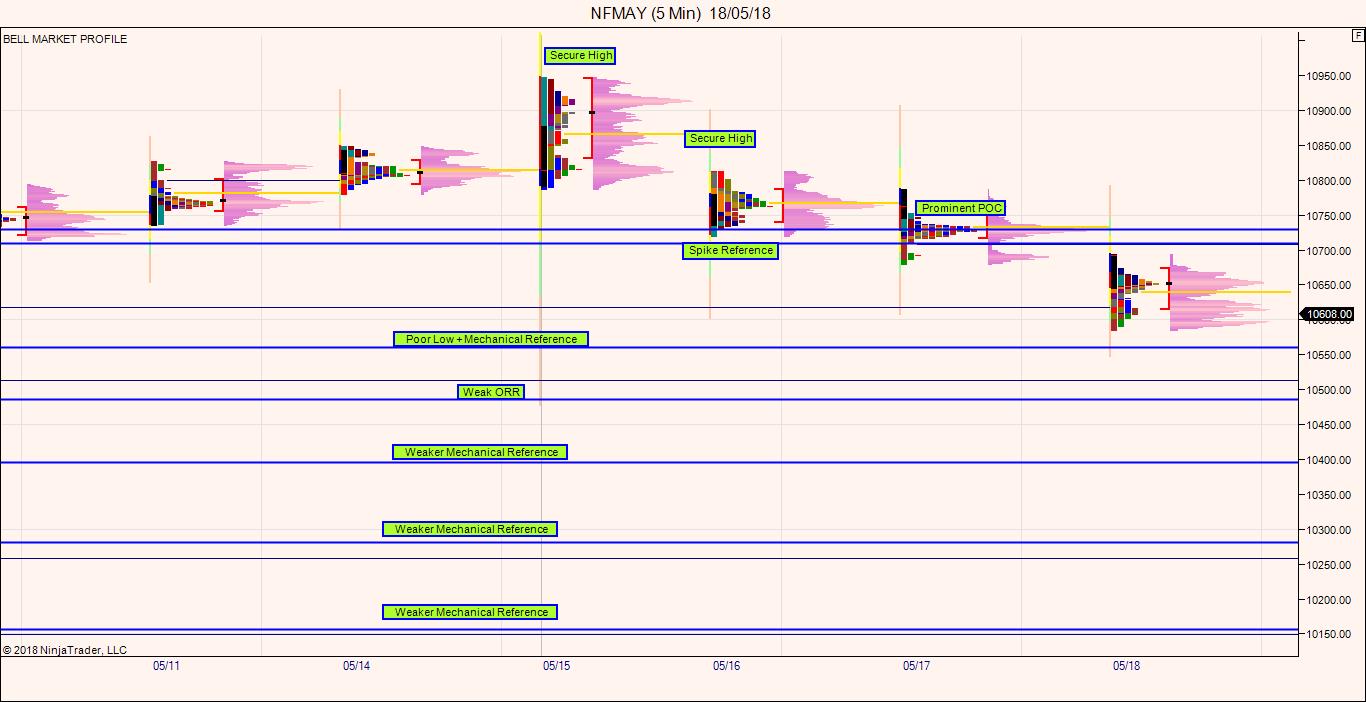
أداة تخصيص سمة WordPress المضمنة ، والتي يمكن الوصول إليها من خلال صفحة تخصيص المظهر ، لن تفقد أي ميزات. يمكنك تغيير لون قالب WordPress الخاص بك ، وإدراج الصور ، وتخزين أي تغييرات في قاعدة بيانات WordPress الخاصة بك باستخدام أداة تخصيص السمات.
يعد الحفاظ على سمة WordPress الخاصة بك جزءًا مهمًا من تحديث موقع الويب الخاص بك. عند تحديث سمة WordPress ، من المحتمل دائمًا أن يتلف موقع الويب أو يفقد البيانات. سنستعرض كل ما تحتاج لمعرفته حول كيفية تحديث سمة WordPress في هذه المقالة ، بما في ذلك الخطوات والمخاطر ، بالإضافة إلى الإجراءات الاحترازية. إنه مفتوح المصدر ، مما يزيد من احتمالية مهاجمته من قبل المتسللين. يجب أن تحافظ على تحديث برامجك بمجرد تلقيك خيار التحديث . تعد عملية تحديث سمات WordPress أكثر من مجرد توفير أحدث تصحيحات الأمان وحل مشكلات التوافق. يجب عليك تحديث قالب WordPress الخاص بك لأنه يحتوي على عدد من المزايا والعيوب.
ومع ذلك ، يجب عليك اتخاذ خطوات معينة قبل إجراء أي تغييرات على سمة موقع الويب الخاص بك. يقوم المطورون بتحديث موضوعهم بميزات جديدة بناءً على التعليقات الواردة من المستخدمين والرأي العام ، والتي يمكن أن تختلف اختلافًا كبيرًا. بعد الانتهاء من كل خطوة ، انسخ والصق قائمة التحقق أدناه للتأكد من اتباعك لها. عندما يتعلق الأمر بتحديث موضوع جديد ، فليس من المستحسن أبدًا التسرع فيه. علاوة على ذلك ، إذا تم اختبار الإصدار الجديد على منصة انطلاق ، فسيكون من الأفضل تثبيته مباشرة على الموقع بدلاً من منصة انطلاق. النظام الأساسي التدريجي هو الطريقة المثالية لإنشاء بيئة لتطوير واختبار موقع ويب مباشر. ستفقد أيضًا جميع الرموز والمقتطفات المخصصة التي أضفتها سابقًا إلى ملفات السمات إذا قمت بتحديث قالب WordPress الخاص بك.

نظرًا لأنه يتم حفظ التغييرات التي تم إجراؤها بواسطة محرر WordPress أو مكون WordPress الإضافي في دليل WordPress ، فلن يتأثر أي سمة WordPress واحدة. يعد استخدام لوحة معلومات WordPress الطريقة الأكثر ملاءمة لتحديث السمة. حاليًا ، لا يتضمن WordPress خيار التحديث التلقائي لموضوعات أو تطبيقات أو مكونات إضافية خاصة بطرف ثالث أو متميز. ومع ذلك ، إذا كان لديك الإصدار الجديد الذي تم تنزيله من ملف السمة المميزة ، فيمكنك تحديث هذه الأدوات المتميزة. يعد FTP طريقة ممتازة لتحميل وتحديث السمات الكبيرة والمعقدة. يجب عليك استخدام Filezilla ، أفضل عميل FTP بواجهة سهلة الاستخدام ، إذا كنت تبحث عن عميل FTP جيد. الخطوة الأولى هي إنشاء حساب مستخدم FTP لمضيفك.
يقوم بعض الموفرين بإنشاء مجلد في مجلد النسق لا يتطلب إنشاء أي ملفات إضافية. يمكن أن يحدث حذف رمز مخصص إذا قمت بتحديث سمة WordPress دون اتخاذ الاحتياطات. يعد إنشاء قالب فرعي أثناء تحديث سمة WordPress أحد أكثر الطرق فعالية لتجنب فقد البيانات. نظرًا لوجود بعض المكونات الإضافية المتاحة ، يمكن القيام بذلك للمبتدئين بتكلفة معقولة. يرجى عدم إجراء أي تغييرات أو تعديلات على أي سمات في محفظتك قبل إرسال طلبك. من الأفضل إنشاء ملف قالب فرعي أو استخدام المكونات الإضافية لمقتطفات WordPress Code لإجراء تغييرات على المظهر الخاص بك. يمكنك إضافة مقتطفات التعليمات البرمجية والميزات والإضافات الأخرى باستخدام السمات الفرعية.
لا يلزم الكتابة فوق النسق الرئيسي بالرمز. إذا كان WordPress يستخدم السمة الفرعية ، فسيتم استخدام ملف archive.php بدلاً من ملف archive.html الخاص بالقالب الأصلي. لتجنب فقدان الرموز المخصصة الخاصة بك أو أي عمل آخر قمت به ، احتفظ بها في نفس المكان. يمكنك الحصول على سمة WordPress يتم تحديثها بأحدث إصدار لموقع الويب الخاص بك والذي يكون خاليًا من الأخطاء وآمن ويسمح بميزات إضافية. حتى إذا كنت تحتاج فقط إلى تحديث بضعة أسطر ، فإن خطر إتلاف موقع الويب الخاص بك كبير. نتيجة لذلك ، قبل أن تتمكن من التحديث ، يجب عليك أولاً الاحتفاظ بنسخة احتياطية من موقع الويب الخاص بك. يجب تحديث قالب WordPress الخاص بك بشكل منتظم.
ستحصل على معظم الوظائف منه ، بما في ذلك وظائف خالية من الأخطاء وآمنة والمزيد ؛ سيكون متوافقًا أيضًا مع أحدث إصدار من WordPress. بغض النظر ، فإن تحديث موقع الويب الخاص بك بشكل متكرر يمكن أن يكون ضارًا. لذلك يجب عليك أولاً عمل نسخة احتياطية من موقع الويب الخاص بك لتحديثه.
حذف ملفات السمات المخصصة
إذا قمت بإضافة ملفات مخصصة إلى مجلد السمات أو قمت بتحرير أي ملفات أساسية ، فيجب عليك إزالة هذه الملفات وإعادة تثبيت السمة من البداية.
كيف أقوم بتحديث موضوع WordPress الخاص بي تلقائيًا؟

هناك عدة طرق مختلفة يمكنك من خلالها تحديث سمة WordPress الخاصة بك تلقائيًا. أسهل طريقة هي ببساطة استخدام ميزة التحديث التلقائي المضمنة في WordPress. للقيام بذلك ، انتقل إلى لوحة معلومات WordPress الخاصة بك وانتقل إلى قسم التحديثات. من هنا ، يمكنك تحديد خيار تحديث المظهر الخاص بك تلقائيًا. هناك طريقة أخرى لتحديث سمة WordPress الخاصة بك تلقائيًا وهي استخدام مكون إضافي مثل WP Auto Update . سيقوم هذا المكون الإضافي تلقائيًا بتحديث المظهر الخاص بك كلما تم إصدار إصدار جديد. أخيرًا ، يمكنك أيضًا تحديث سمة WordPress يدويًا عن طريق تنزيل أحدث إصدار من موقع WordPress ثم تحميله على الخادم الخاص بك.
يتوفر Easy Updates Manager مجانًا من مستودع البرنامج المساعد WordPress.org ؛ ما عليك سوى الانتقال إلى الإضافات لتثبيتها على موقعك. سيتم تحديث موقعك تلقائيًا بمجرد تحديد تشغيل. ومع ذلك ، إذا كنت ترغب في الحصول على مزيد من التحكم في التحديثات التلقائية ، فإن التخصيص يعد خيارًا. يفتح القسم المخصص مجموعة جديدة من الخيارات مع المزيد من الإعدادات. بمجرد تمكين Easy Updates Manager ، سيتم تحديث WordPress تلقائيًا بناءً على تفضيلاتك. من خلال تنشيط السجلات ، سيقوم Easy Updates Manager بإنشاء سجل بالتحديثات ، مما يتيح لك الوصول إلى قائمة التحديثات الأخيرة. من خلال النقر فوق Enable Logs (تمكين السجلات) ، يمكنك تمكينه.
سيتضمن Easy Updates Manager الآن علامة تبويب السجلات في الجزء العلوي من الصفحة. يتم حاليًا تحديث جوهر WordPress والقوالب والمكونات الإضافية من خلال علامة التبويب هذه. ستحتاج فقط إلى اتباع هذه الخطوات لبدء استخدام التحديثات البسيطة على موقع WordPress الخاص بك.
كيف تحافظ على السمات والتعديلات القديمة عند تحديث سمة WordPress الخاصة بك
إذا كنت تريد الاحتفاظ بالسمات والتعديلات السابقة ، فستحتاج إلى نقلها إلى موقع منفصل على محرك الأقراص الثابتة قبل أن تتمكن من تحديث السمة الخاصة بك.
كيفية تحديث السمة في WordPress يدويًا
إذا كنت ترغب في تحديث سمة WordPress الخاصة بك يدويًا ، فستحتاج أولاً إلى تنزيل أحدث إصدار من السمة من موقع الويب الخاص بالمطور. بعد ذلك ، ستحتاج إلى فك ضغط الملف وتحميل مجلد السمات الجديد إلى تثبيت WordPress الخاص بك ، مع الاحتفاظ بمجلد النسق القديم كنسخة احتياطية. أخيرًا ، ستحتاج إلى تنشيط المظهر الجديد من لوحة معلومات WordPress الخاصة بك.
يتم تحديث سمة WordPress والمكونات الإضافية وحتى جوهر CMS باستمرار. هناك نوعان من التحديثات المتاحة. يمكن إجراء أول واحد دون الحاجة إلى برنامج الخلفية. الطريقة الأكثر شيوعًا هي الطريقة التي تعمل مع الجوهر والموضوعات / المكونات الإضافية التي قمت بتثبيتها. من ناحية أخرى ، يجب تحديث السمات والإضافات المتميزة يدويًا. من خلال تحديد تفاصيل الموضوع ، يمكنك حذف الإصدار السابق من السمة الهدف. في الخطوة 2 ، ستحتاج إلى تثبيت الإصدار الجديد على جهاز الكمبيوتر الخاص بك.
سيتم تثبيت الحزمة بمجرد فك حزمها وتهيئتها. يمكنك الآن تنشيط أحدث سمة لموقع الويب الخاص بك. إذا قمت بترقية المظهر الخاص بك ، يجب عليك أولاً إعادة تعيين التخصيصات التي أجريتها في الإصدار السابق.
